Поправка: Paramount Plus блокира на екрана за зареждане
разни / / August 20, 2022
Paramount Plus е една от най-популярните стрийминг услуги, които можете да получите на пазара. Някои хора, които го използват от дълго време, може да го разпознаят като CBS All Access, преди да бъде ребрандиран като Paramount Plus по-рано тази година. Това, че е една от най-популярните стрийминг услуги, не гарантира, че никога няма да срещне проблеми и няма нищо по-различно с Paramount Plus. Освен това има справедлив дял от проблемите на потребителите от време на време.
Много потребители съобщават, че Paramount Plus засяда на екрана за зареждане, екранът потъмнява или приложението замръзва. Ако и вие сте в същата лодка, не се притеснявайте; ние ви покриваме. В това ръководство ще разгледаме ефективните решения за отстраняването им.
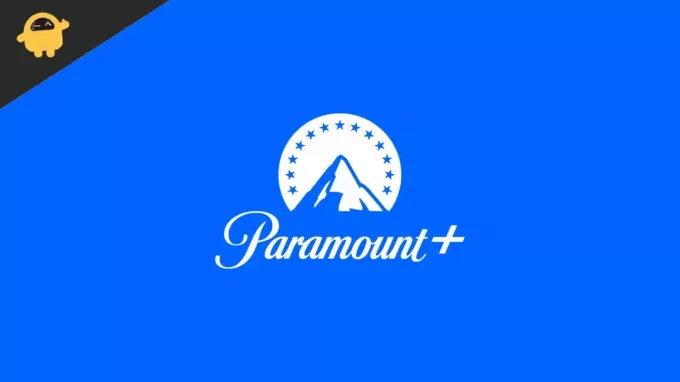
Стрийминг услугите нараснаха експоненциално през последните години. По-конкретно, по време на периода на блокиране. Оттогава популярността му продължава да нараства. С над дузина опции на пазара, избирайки една за себе си, се чувствате сякаш сте спечелили малка битка. Стигайки до темата, ако Paramount Plus е заседнал на екрана за зареждане или екранът се появява черен, опитайте корекциите, които споменахме по-долу, и ми кажете кой работи за вас в коментарите кутия.
Съдържание на страницата
-
Paramount Plus блокира на екрана за зареждане, как да поправя?
- Решение 1: Проверете състоянието на сървъра Paramount Plus
- Решение 2: Проверете вашата интернет връзка
- Решение 3: Уверете се, че вашето устройство отговаря на минималните изисквания
- Решение 4: Рестартирайте приложението
- Решение 5: Изключете захранването на вашето стрийминг устройство
- Решение 6: Деактивирайте VPN или прокси
- Решение 7: Ограничете броя на устройствата, предаващи Paramount Plus
- Заключителни думи
Paramount Plus блокира на екрана за зареждане, как да поправя?
Проблемът с екрана за зареждане с Paramount Plus може да възникне поради различни причини. Може да възникне поради нестабилна интернет връзка, проблеми с кеша на браузъра, рекламни блокери или проследяване. Не можем да познаем точния източник на проблема, докато не изпробвате всички поправки. И така, нека започнем с първото решение.
Решение 1: Проверете състоянието на сървъра Paramount Plus
Силно препоръчвам да проверите състоянието на сървърите на Paramount Plus. В противен случай цялата упорита работа, която ще положите в прилагането на други решения, може да няма смисъл. Ако сървърите на Paramount Plus в момента са офлайн или имат проблеми, няма да можете да използвате услугата за стрийминг.
Реклами
За да проверите състоянието на Paramount Plus, въведете URL адреса на уебсайта на Isitdownrightnow.com или щракнете тази връзка за да отидете директно на страницата. Ако уебсайтът работи и се сблъскате с проблеми на екрана за зареждане, струва си да опитате други решения. Ако уебсайтът в момента не работи, изчакайте 1-2 часа и отворете приложението отново.
Решение 2: Проверете вашата интернет връзка
Слабата или нестабилна интернет връзка може не само да повлияе на изживяването ви при гледане, но също така може да доведе до проблеми като блокиране на приложението при проблеми със зареждането, постоянно получаване на черен екран и т.н. В случай, че нещо подобно се играе с Paramount Plus на вашето устройство, проверете интернет връзката. Ако връзката е нестабилна или скоростта на интернет е твърде ниска, рестартирайте рутера.
Можете или да рестартирате рутера от страницата за конфигурация на рутера, или просто да изключите захранващия кабел на рутера от контакта, да изчакате една минута и да включите кабела обратно в контакта. След като сте готови, отворете Paramount Plus и проверете дали проблемът е отстранен.
Решение 3: Уверете се, че вашето устройство отговаря на минималните изисквания
Трябва да се уверите, че вашето устройство (компютър, мобилно устройство, игрова конзола или приемник) отговаря на минималните изисквания, определени от Paramount Plus, за да може услугата за стрийминг да работи гладко.
Реклами
Минимални изисквания за Paramount Plus:
Windows
- Минимален процесор: Pentium 4, 2.33 + GHz
- Операционни системи: Windows 8+
- Щракнете върху бутона „Съгласете се и инсталирайте сега“ (може да искате да премахнете отметката от опцията McAfee Security Scan Plus)
Mac
Реклами
- Минимален процесор: Многоядрен процесор Intel
- Операционни системи: Mac OS X v10.6 или по-нова
- Щракнете върху „Приемете и инсталирайте сега“ (може да искате да махнете отметката от опционалното McAfee Security Scan Plus)
Други минимални конфигурации
- RAM 1 GB или повече
- 16 битова звукова карта и високоговорители
- 65 000-цветна карта за видео дисплей
- Високоскоростна широколентова интернет връзка; 800 kbps или по-голяма налична честотна лента
- JavaScript е ВКЛЮЧЕН
- Бисквитките са РАЗРЕШЕНИ
- Блокирането на изскачащи прозорци и реклами ДЕАКТИВИРАНО
Браузър (десктоп)
- Google Chrome.
- Windows 8+, Mac OS X 10.9
- Най-новата поддържана версия: v68+ на Windows XP/Vista и Mac OS X 10.6 – 10.8
- Mozilla Firefox.
- Windows 8+, Mac OS X 10.9+
- Най-новата поддържана версия: v48 на Mac OS X 10.6 – 10.8
- Safari.
- Mac OS X 10.10+
- Минимална поддръжка: v9
- Microsoft Edge.
- Минимална поддръжка – v14 на Windows 10+
- Internet Explorer: Този браузър вече не се поддържа. Ако използвате Windows 8, моля, използвайте един от другите поддържани браузъри по-горе.
Подвижен
- iOS 13+
- Android 5+
Big Brother емисии на живо:
работен плот
- Google Chrome.
- Windows 10, Mac OS X 10.6 – 10.8
- Mozilla Firefox.
- Windows 8+, Mac OS X 10.9+
- Минимална поддръжка – v48 на Mac OS X 10.6 – 10.8
- Microsoft Edge.
- Минимална поддръжка – v14 на Windows 10+
- Apple Safari.
- Минимална поддръжка – 9.0+
- Mac OS X 10.10+
Реклама
Подвижен
- iOS 13+
- Android 5+
Забележка: IE 11 на Windows OS не се поддържа за Live Feeds.
Решение 4: Рестартирайте приложението
Поправяне на Paramount Plus проблемът със застояването на екрана за зареждане може да бъде толкова прост, колкото рестартирането на приложението. Това е лесно решение, което работи за много потребители и вероятно ще работи и за вас. Затворете приложението Paramount+ и го премахнете от последните приложения или App Switcher. Презаредете приложението Paramount Plus и проверете дали проблемът е отстранен.
Решение 5: Изключете захранването на вашето стрийминг устройство
Ако временни грешки или незначителни системни проблеми възпрепятстват нормалното отваряне на приложението Paramount Plus, трябва да включите захранването или да рестартирате вашето стрийминг устройство. Процесът освобождава малко място за съхранение, изчиства временния кеш и може да разреши всеки конфликт на процеса.
Можете да използвате дистанционното, за да включите вашето стрийминг устройство. Или просто извадете захранващия кабел от стенния контакт, изчакайте минута и включете кабела обратно в стенния контакт. Включете вашия телевизор и устройство за стрийминг и отворете приложението Paramount Plus. Надявам се да реши проблема. Ако проблемът продължава, имаме още решения, които да опитате.
Решение 6: Деактивирайте VPN или прокси
Може да използвате VPN връзка, за да гледате съдържание, което не е достъпно във вашия регион. Въпреки че VPN работи добре за повечето потребители, неправилната конфигурация може да доведе до много проблеми. Ако VPN сървърът е твърде зает сега, може да не получите високоскоростна интернет връзка или някои приложения може дори да не успеят да се заредят правилно.
Ако вашето устройство е свързано към VPN мрежа, препоръчвам да го изключите поне когато коригирате проблема със зареждането на приложението Paramount Plus. Първо затворете приложението Paramount Plus, прекъснете VPN връзката и рестартирайте приложението Paramount Plus. Ако работи добре, трябва да смените VPN софтуера или по-добре да не го използвате.
Решение 7: Ограничете броя на устройствата, предаващи Paramount Plus
Независимо дали става въпрос за Netflix, Prime Video или Paramount Plus, всички платформи за стрийминг имат ограничения за това колко устройства могат да предават съдържание от един акаунт едновременно. Това са три за Paramount Plus, въпреки че позволява до шест различни профила. Така че, ако сте човек, който продължава да споделя идентификационни данни за акаунт с вашите приятели и членове на семейството, шансовете са те да използват вашия акаунт, докато се опитвате да получите достъп до Paramount Plus. В такива случаи видеоклипът няма да се възпроизведе или приложението може да не успее да се зареди.
Това, което можете да направите, е да влезете във вашия Paramount Plus и да изключите поне едно устройство. След като сте готови, рестартирайте приложението Paramount Plus и се насладете на любимото си съдържание. Можете също да промените паролата, за да принудите други устройства да влязат отново.
Заключителни думи
Имайки абонамент за Paramount Plus, никога няма да ви липсва ново съдържание. Получавате достъп до разнообразно съдържание, за да прекарате свободното си време. Въпреки това може да е разочароващо, когато приложението не работи или не се зарежда, както желаете. В това ръководство прегледахме ефективни решения за отстраняване на този проблем. Надявам се, че можете да разрешите проблема с помощта на това ръководство. Кажете ни вашите мисли в коментарите по-долу.


![Изтеглете Инсталирайте Huawei P10 B360 Oreo Актуализация на фърмуера [Европа, Япония 8.0.0.360]](/f/0deac5fa716d7e417da00ff52bdda781.jpg?width=288&height=384)
![Изтеглете кръпка за сигурност от август 2018 г. за Huawei P10 Lite с B361 [8.0 Oreo]](/f/2807a503304d3cabac7352c0cf9b3066.jpg?width=288&height=384)